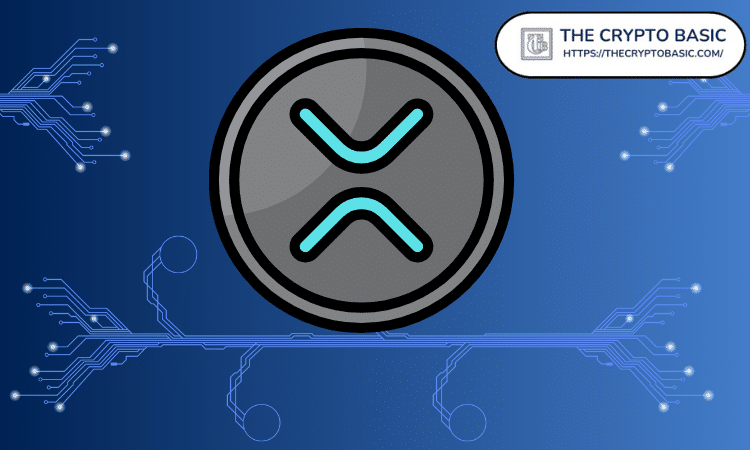CentOS5.4安装LAMP
时间:2010-09-13 来源:yrsjy
CentOS5.4源码包安装LAMP环境
一、安装gcc环境
#yum install gcc gcc-c++ glibc glibc-devel gd gd-devel zlib zlib-devel libtool-ltdl-devel flex autoconf automake
二、
安装mysql数据库
#tar zxvf ncurses-5.6.tar.gz
#cd ncurses-5.6
#./configure
#make&&make install
#cd ..
#tar zxvf mysql-5.1.38.tar.gz
#cd myssql-5.1.38
# useradd -g mysql -s /bin/false -M mysql
#useradd –g mysql mysql
#./configure --prefix=/usr/local/mysql --localstatedir=/var/lib/mysql --with-mysqld-user=mysql --enable-static --with-charset=gbk --with-extra-charset=all --with-low-memory --sysconfdir=/etc --enable-thread-safe-client --enable-local-infile
#make&&make install
#cd /usr/local/mysql/bin/
#chown mysql -R /usr/local/mysql/
#chown root:mysql -R /usr/local/mysql/
#chgrp -R mysql /usr/local/mysql/
#./mysql_install_db --user=mysql
#./mysqld_safe --user=mysql &
#cd /usr/local/mysql/
#cp share/mysql/my-medium.cnf /etc/my.cnf
#cp share/mysql/mysql.server /etc/rc.d/init.d/mysqld
#chmod 755 /etc/rc.d/init.d/mysqld
#chkconfig --add mysqld
#/etc/rc.d/init.d/mysqld start
#/etc/rc.d/init.d/mysqld restart
#bin/mysqladmin -u root password webcc
#bin/mysql -u root –p
# bin/mysql -u root –p
配置库文件搜索路径
# echo "/usr/local/mysql/lib/mysql" >> /etc/ld.so.conf
#ldconfig
# ldconfig –v
添加/usr/local/mysql/bin到环境变量PATH中
# export PATH=$PATH:/usr/local/mysql/bin
三、 安装Apache
cd /usr/src/
#tar xvjf httpd-2.2.10.tar.bz
#cd httpd-2.2.10
#./configure --prefix=/usr/local/apache2 --with-mysql=/usr/local/mysql --enable-so --enable-rewrite --enable-track-vars --with-zlib --enable-mods-shared=all --enable-suexec --with-suexec-caller=daemon --with-suexec-docroot=/var/www/
#make&&make install
# vi /usr/local/apache2/conf/httpd.conf
1、添加如下二行
AddType application/x-httpd-php .php
AddType application/x-httpd-php-source .phps
2、定位至DirectoryIndex index.html
修改为:
DirectoryIndex index.php index.html
3、按照使用习惯,这里将网站根目录指定到/var/www:
找到DocumentRoot “/usr/local/apache/htdocs”
修改为:DocumentRoot “/var/www”(后文中我们还会注释掉此行,以启用虚拟主机)
找到<Directory “/usr/local/apache/htdocs”>
修改为:<Directory “/var/www”>
找到<#ServerName